SNS、それは現代の人と人との繋がり。
今や大半の人間がスマホを所持するこの時代、SNS上でも素晴らしい出会いや出来事が日々起こっています。
そんなこんなでX(Twitter)とInstagram、TikTokぐらいはやっておくべきなんかとずっと悩んでいます。
mixi全盛の頃からやるべきかどうか迷い続けていた私ですが遂に決心しました。
ただそれ用にメールアドレスが欲しいなと。
ということで今回はエックスサーバーで独自ドメインを使って自分だけのメールアドレスを作成します。
メールアカウントの作成方法
エックスサーバーのサーバーパネルへログインし、メール>メールアカウント設定をクリックします。
エックスサーバーのサーバーパネルへログインし、メール>メールアカウント設定をクリックします。
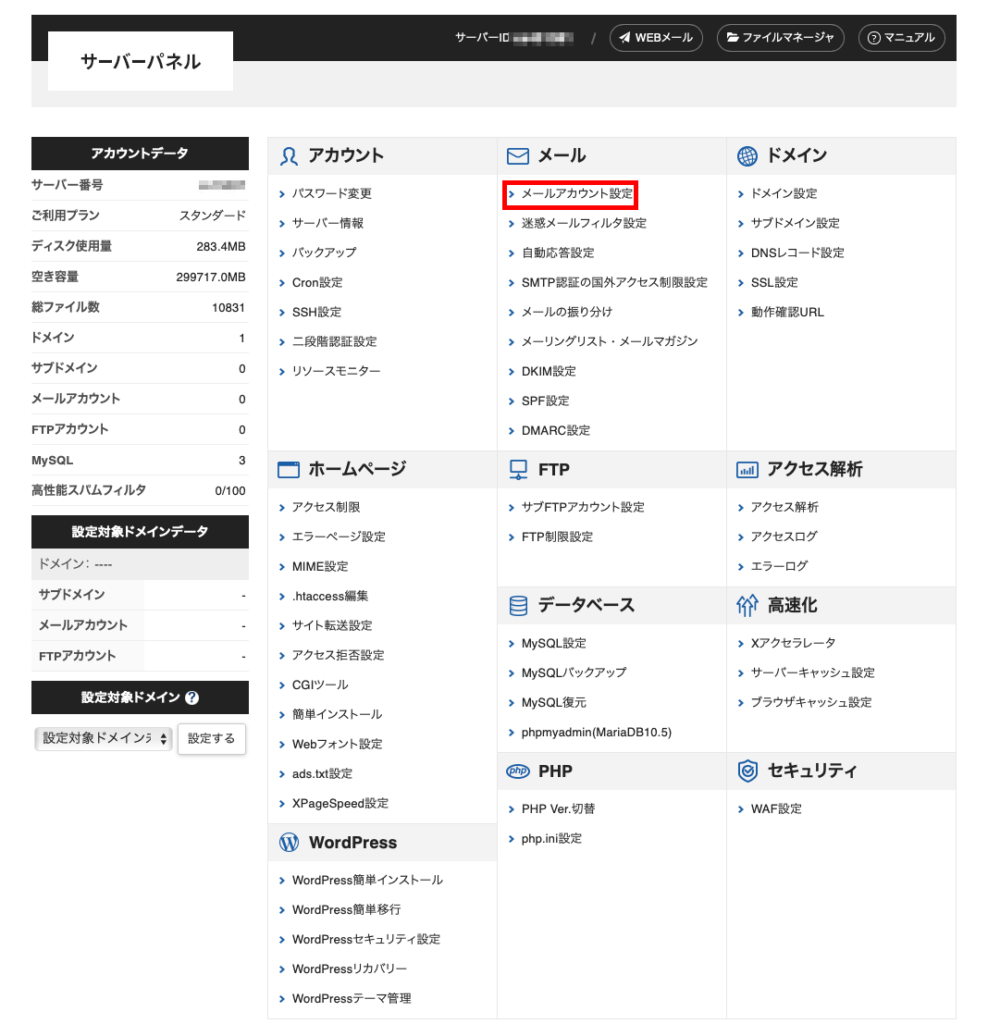
エックスサーバーから貰える初期ドメインと取得している場合は独自ドメインが表示されているのでメールアドレスにしたい方のドメインの選択するをクリックします。
今回私は独自ドメインのメールアドレスが欲しいのでそちらを選択。
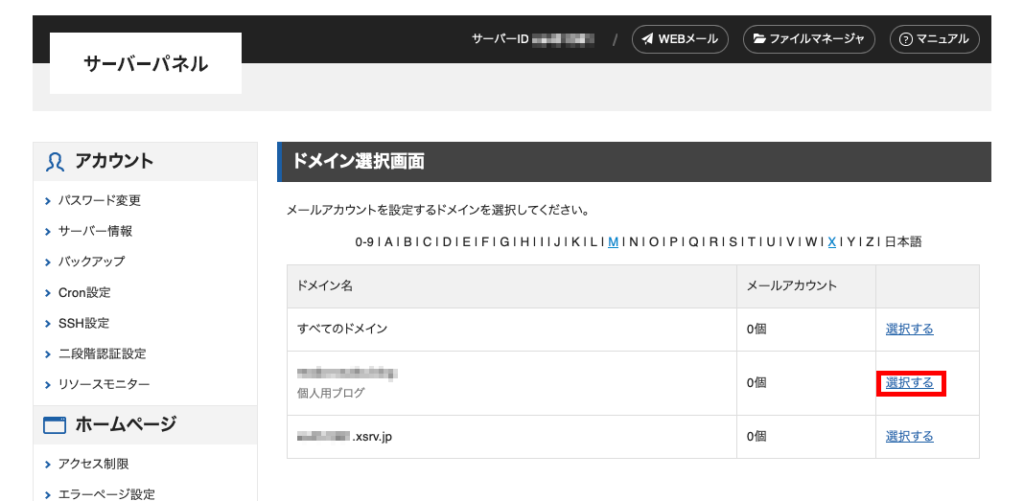
何も設定していなければ現在、メールアカウントはありません。と表示されています。
設定対象ドメインが間違いないか確認し、メールアカウント追加タブをクリックします。
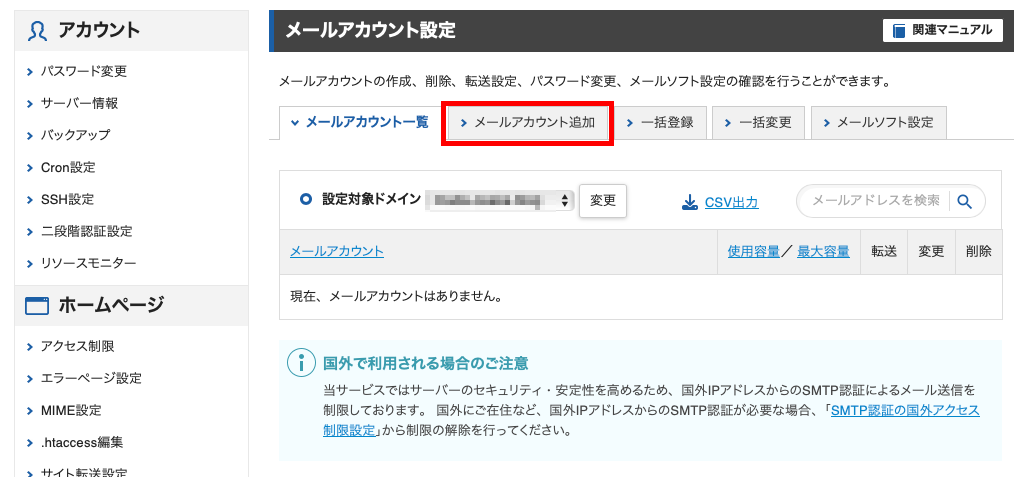
独自ドメインの場合は@より後が被ることが無いので作成したいメールアドレスを好きに付けれます。
- メールアカウント
- パスワード
- 容量
- コメント
上記4つを設定します。
容量は初期設定では2000MBでしたが、「そんないるか?」ともう一人の私が呟いたのでとりあえず500MBに設定しておきました。
ちなみにパスワードも容量も変更というボタンがあるのでいつでも変更できます。
だからそんなに悩まないで。
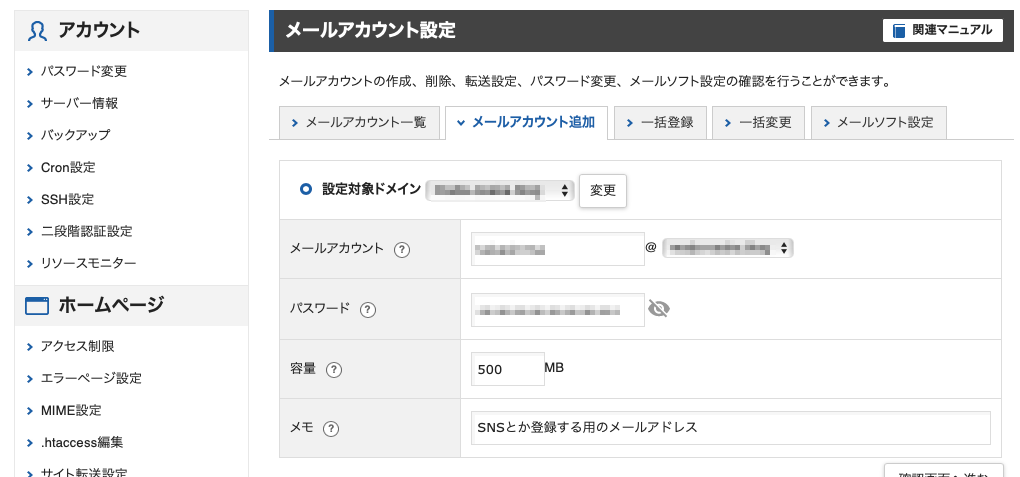
確認画面へ進むをクリックし、追加するをクリックすれば完了です。
メールアカウント「◯◯」を追加しました。と表示されます。
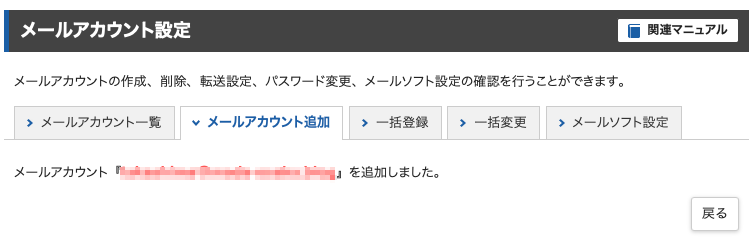
これで自分だけの独自ドメインのメールアドレスが出来ました。
オンリーニャーです、間違えましたオンリーワン。
エックスサーバー上でWEBメールの使用方法
ここまでのやり方でメールアドレスができたので早速使用してみたいと思います。
ついでなのでX(Twitter)に登録します。
まずはWEBメールへログインします。
先ほどの画面のままであれば上部にWEBメールというボタンがあるのでそれをクリック。
もしくは下記リンクからWEBメールへログインしてください。
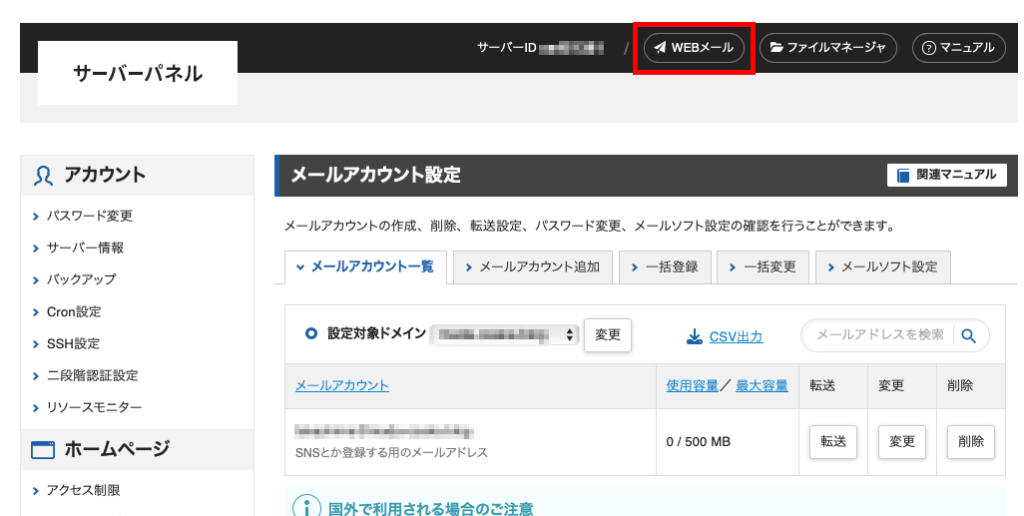
STEP1で移動したWEBメールのログイン画面から自身のメールアカウントへログインします。
注意点として、Xserverのログインではなくメールへのログインとなりますのでメールアカウント設定で登録したメールアドレスとそのパスワードを入力してログインするをクリックします。
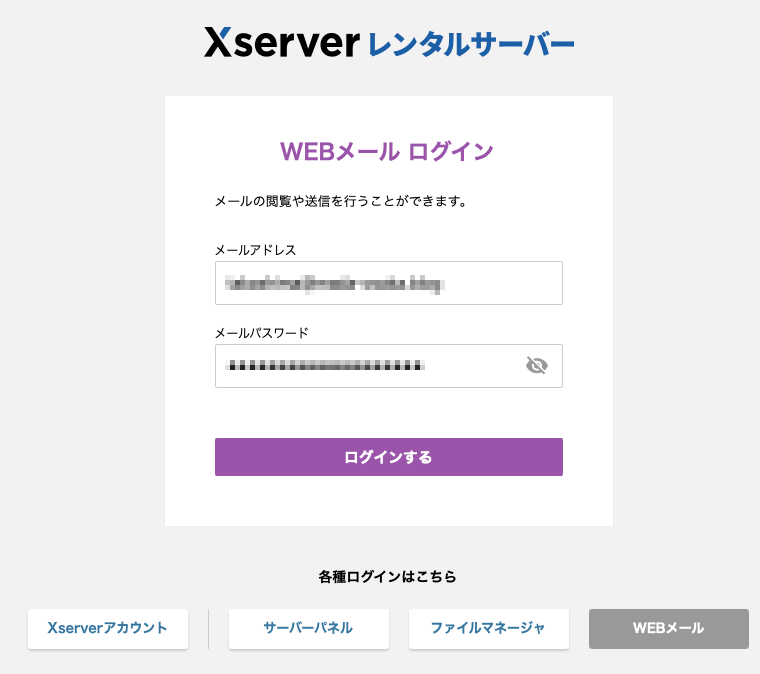
STEP2でWEBメールへログインしましたが、メールパネルという管理画面が表示されます。
そこで更にWEBメールへログインするをクリックします。
間違いないとは思いますが、作成した自分のメールアドレスが表示されているので確認しておきましょう。万が一綴り間違えてたりしたら恥ずかしいです。
あえて綴りを変えて一味違う雰囲気を醸し出せるタイプの人は気にしないでください。
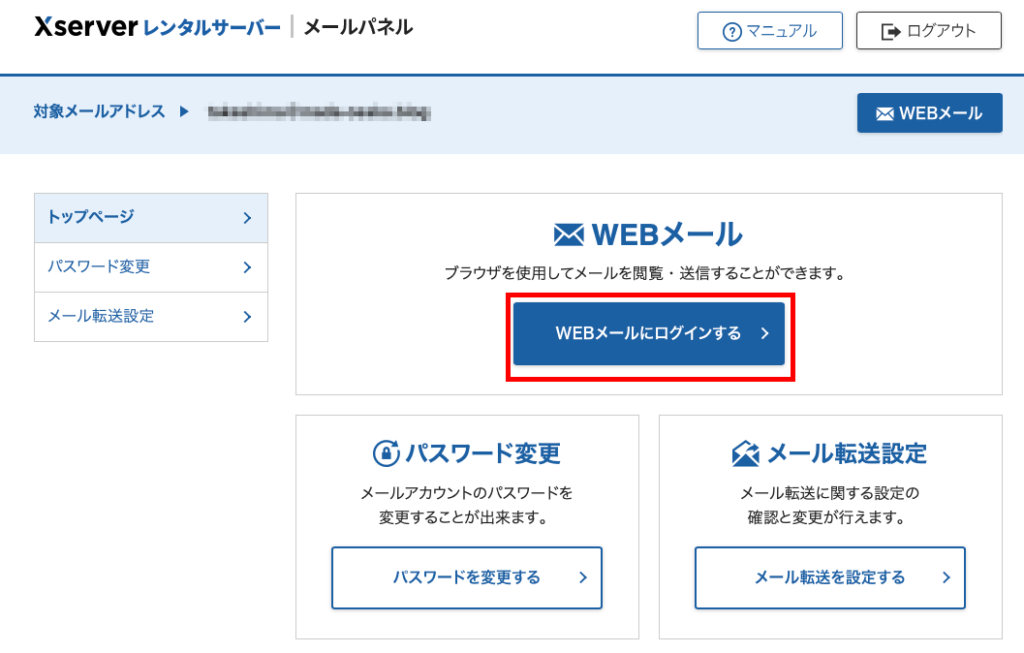
遂にWEBメールの操作画面になります。
ここからは普通のメールと同じなので使い方は省略します。
メールを送りたい方は新規作成すればいいですし、このメールアドレスを使ってSNSに登録しても良いです。登録確認メールはこの受信箱に届くはずです。

作成したメールアドレスでTwitterに登録
今はもうXですがふとTwitterと言ってしまう私は中年なのでしょう。
むちゃくちゃどうでもええことですがXやとこういう下の画像の時なんか違和感を感じます。
キャンセル、閉じるのは左上の✖️ですが名称はXなので。なんというか言語化が難しいですが。
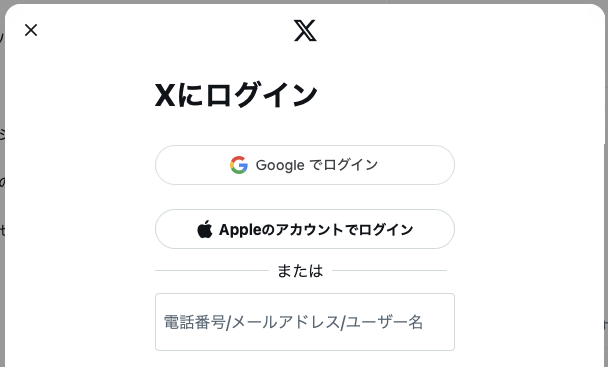
登録手順とかは流石に残すほどのアレでも無いのでバンバン省略します。
登録の入力をすると受信箱にメールが届いきました。
ちゃんとメールアドレスとして機能していて何よりです。
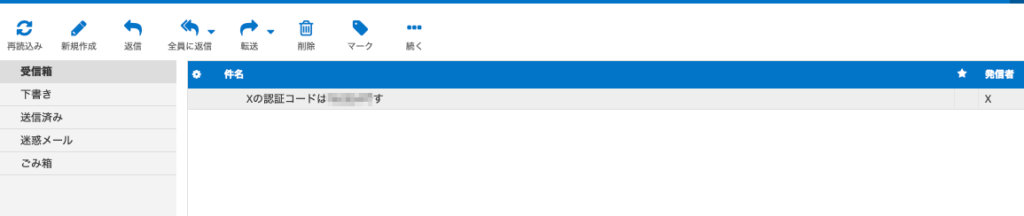
ちなみに受信箱のメールを見るときはダブルクリックしたら見れます。
なんやかんやで登録を進めて完了しました。
なんでか英語設定になってます。
一瞬「めんどっ!」ってなりましたけど日本語設定にするのもそんなに面倒ではないのでなんとかできました。
中々良い雰囲気を醸し出しているのではないでしょうか。
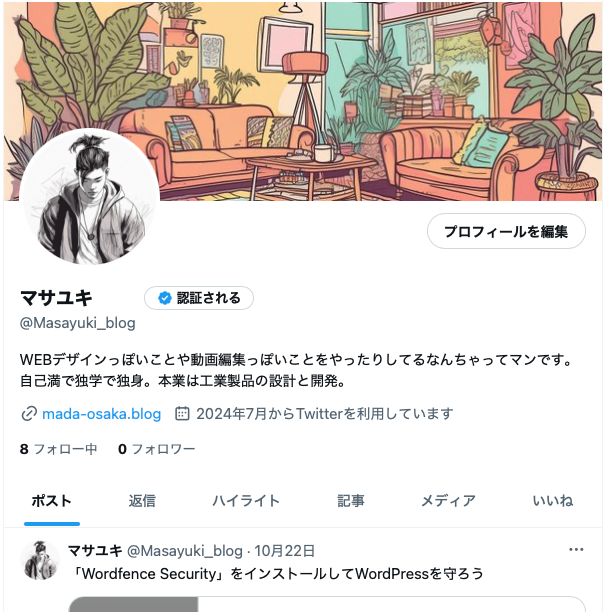
さて皆様、お待たせいたしました。
フォローするなら今です、今なら私に認知されるチャンスですよ。









